Falls Sie Microsoft Whiteboard bereits genutzt haben, werden Sie wissen, dass diese Anwendung mehr zu bieten hat, als es auf den ersten Blick scheint. Hier sind einige Funktionen, Ratschläge und Kniffe, die Ihnen helfen, vom Whiteboard-Anfänger zum Whiteboard-Experten aufzusteigen.
Hintergrundfarbe und -muster anpassen
Eine jungfräulich weiße Tafel mag zwar zum sofortigen Draufloszeichnen einladen, aber wie ein unbeschriebenes Blatt Papier kann sie auch etwas einschüchternd wirken.
Mit Whiteboard haben Sie die Möglichkeit, die Hintergrundfarbe von grellem Weiß in etwas Angenehmeres zu ändern. Zudem lassen sich geometrische Muster einfügen, um Ihre Arbeit präzise zu positionieren.
Um den Hintergrund anzupassen, öffnen Sie die Whiteboard-Anwendung. Klicken Sie dann oben rechts auf die dreistrichige Menüschaltfläche „Einstellungen“.
Im Menü, das sich öffnet, wählen Sie „Hintergrund formatieren“.

Ein Klick auf eine Farbe ändert den Hintergrund von Weiß in die ausgewählte Farbe.
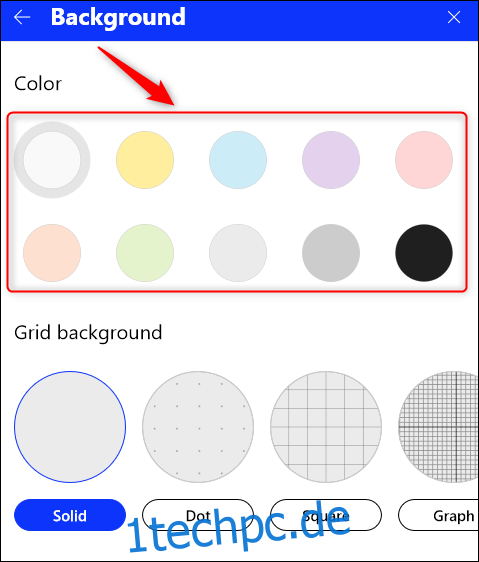
Um ein geometrisches Muster hinzuzufügen, wählen Sie eines der sichtbaren Muster oder bewegen Sie die Maus darüber, um Richtungspfeile anzuzeigen. Diese ermöglichen das Durchblättern weiterer Muster.
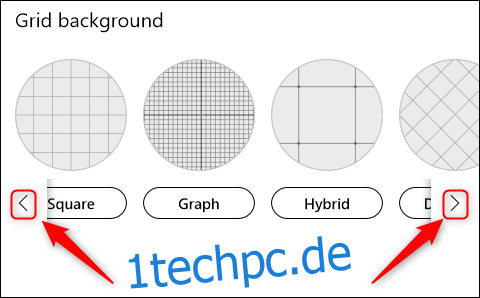
Im folgenden Beispiel wurde ein augenfreundliches Anthrazit mit dem Design „Hybrid“ gewählt.
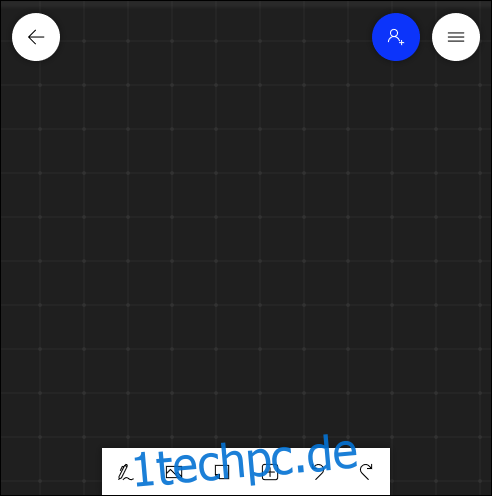
Um zum Standard-Whiteboard zurückzukehren, gehen Sie erneut zu Einstellungen > Hintergrund formatieren und stellen Sie die Einstellungen auf Weiß und „Vollton“ zurück.

Werkzeugleiste verschieben
Nachdem der Hintergrund des Whiteboards Ihren Wünschen entspricht, können Sie die Werkzeugleiste an die für Sie optimale Stelle verschieben. Der untere Bildschirmrand ist nicht immer der günstigste Ort, um sie zu erreichen. Und wenn Ihre Windows-Taskleiste so eingestellt ist, dass sie automatisch ausgeblendet wird, kann es störend sein, dass sie immer dann eingeblendet wird, wenn Sie Ihr Whiteboard-Werkzeug wechseln wollen.
Verlegen wir die Werkzeugleiste an den Rand. Klicken Sie zunächst auf die Schaltfläche „Einstellungen“ in der oberen rechten Ecke.
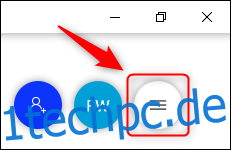
Wählen Sie im sich öffnenden Menü „Werkzeugleistenposition“.
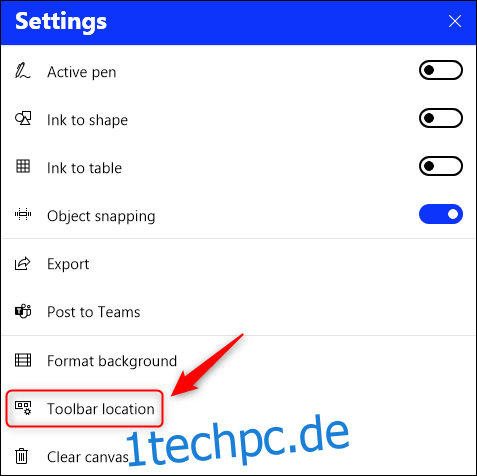
Wählen Sie die gewünschte Position der Werkzeugleiste, indem Sie eine der drei Optionen anklicken: Links, Rechts oder Unten.

Wir haben uns für die Option „Links“ entschieden, sodass die Werkzeugleiste nicht im Weg ist, aber dennoch leicht zugänglich bleibt.
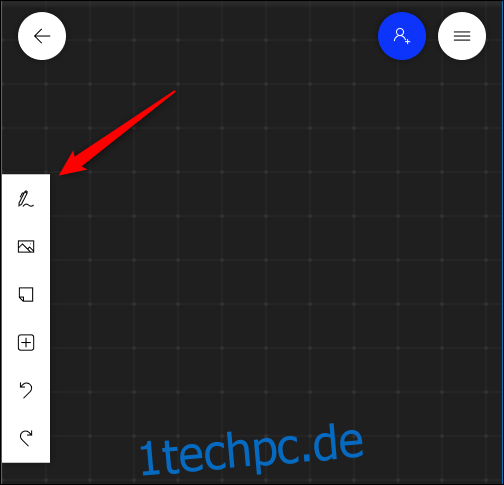
„Freihand in Form“ aktivieren
Menschen mit einem künstlerischen Talent gelingt es meist mühelos, gerade Linien und perfekte Kreise zu zeichnen. Für die meisten von uns ist das jedoch eine Herausforderung. Whiteboard kann Ihre skizzenhaften Versuche automatisch in präzise Formen umwandeln, wenn Sie „Freihand in Form“ aktivieren.
Klicken Sie dazu in der oberen rechten Ecke auf die Schaltfläche „Einstellungen“.
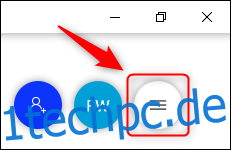
Wählen Sie im sich öffnenden Menü die Option „Freihand in Form“, um die Funktion einzuschalten.
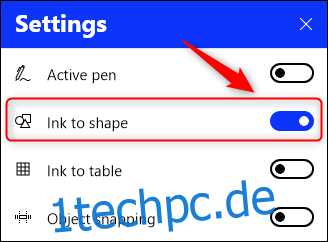
Wenn Sie nun eine Form zeichnen, wird sie von Whiteboard etwas präziser dargestellt.
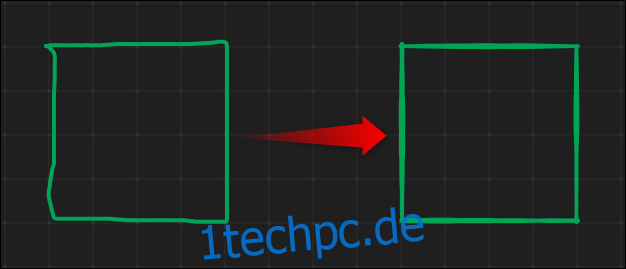
Sollten Sie jedoch nicht möchten, dass Ihre krummen Linien durch eine präzise Form ersetzt werden, können Sie die Tasten STRG+Z oder die Schaltfläche „Rückgängig“ in der Werkzeugleiste verwenden, um zu Ihrer ursprünglichen Zeichnung zurückzukehren.
Aktuell funktioniert „Freihand in Form“ für Quadrate, Rechtecke, Dreiecke, Kreise, Sechsecke, Fünfecke und Parallelogramme.
Bilder fixieren
Nachdem Sie ein Bild zu Ihrem Whiteboard hinzugefügt haben, können Sie es fixieren, damit es nicht mehr verschoben wird. Dies ist besonders nützlich für Referenzbilder oder wenn das Bild unabhängig von jeglichen Bewegungen auf dem Board an einer zentralen Position bleiben soll.
Fügen Sie Ihr Bild zum Board hinzu, passen Sie die Größe an und positionieren Sie es nach Ihren Wünschen. Klicken Sie dann mit der rechten Maustaste auf das Bild und wählen Sie im Kontextmenü „An Hintergrund sperren“.
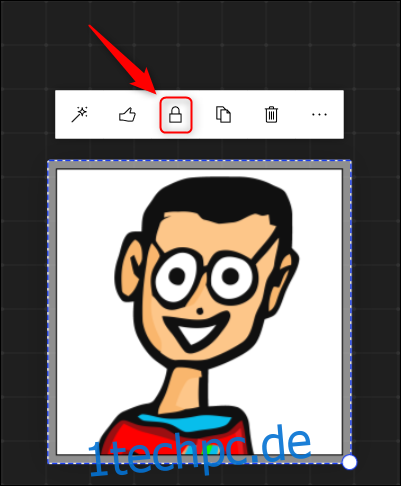
Dadurch wird verhindert, dass das Bild verschoben oder in der Größe verändert werden kann. Um das Bild wieder zu entsperren, klicken Sie erneut mit der rechten Maustaste darauf und wählen Sie im Kontextmenü „Von Hintergrund entsperren“.
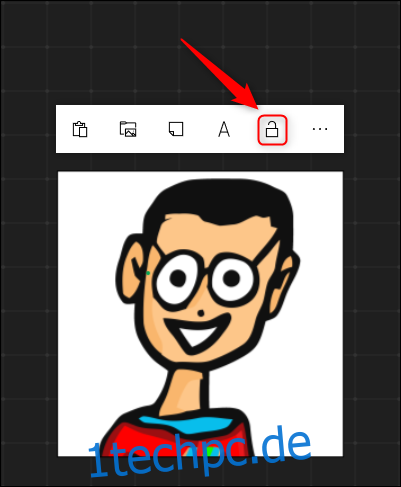
Whiteboard als Bild exportieren
In der guten alten Zeit, als wir in Büros mit echten Whiteboards arbeiteten, konnte man den Inhalt der Tafel mit dem Telefon abfotografieren. Das moderne Äquivalent ist der Export Ihres Boards als Bild. Dies ist ideal, um es zu einem Wiki, Projektplan oder einer Dokumentation hinzuzufügen.
Um Ihr Whiteboard aufzunehmen, klicken Sie oben rechts auf die dreistrichige Schaltfläche „Einstellungen“.
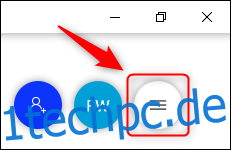
Wählen Sie im sich öffnenden Menü „Exportieren“.

Wählen Sie eine der verfügbaren Optionen, um entweder eine PNG- oder eine SVG-Datei zu wählen.
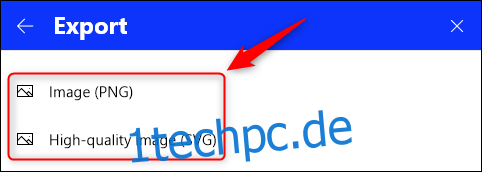
Der Standarddialog zum Speichern von Dateien wird geöffnet. Wählen Sie einen Speicherort, einen Namen für das Whiteboard und speichern Sie dann das Bild. Das Foto der Tafel wird in dem von Ihnen gewählten Format gespeichert.
Leinwand leeren
Manchmal ist das, was auf dem Whiteboard steht, einfach nicht so, wie es sein sollte. Anstatt das Radiergummi-Werkzeug zu verwenden, um Elemente manuell zu entfernen, können Sie alles löschen und von vorne beginnen.
Klicken Sie mit der rechten Maustaste auf eine beliebige Stelle auf dem Board, wählen Sie die drei Punkte im Kontextmenü und klicken Sie dann auf die Schaltfläche „Leinwand löschen“.
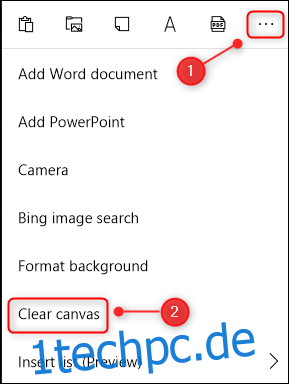
Ihr Board wird von allen Inhalten befreit. Eine kleine, aber feine Sache ist, dass alle Hintergrundformatierungen erhalten bleiben, sodass Sie diese nicht erneut anpassen müssen, bevor Sie mit dem Hinzufügen von neuen Inhalten beginnen.